Aktualisiert July 2025 : Beenden Sie diese Fehlermeldungen und beschleunigen Sie Ihr Computersystem mit unserem Optimierungstool. Laden Sie es über diesen Link hier herunter.
- Laden Sie das Reparaturprogramm hier herunter und installieren Sie es.
- Lassen Sie es Ihren Computer scannen.
- Das Tool wird dann Ihren Computer reparieren.
Wir müssen mehrmals Screenshots von unserem Desktop machen, meist um sie mit jemandem zu teilen. Alle Windows-Maschinen haben die Möglichkeit, Screenshots mit dem Hotkey Print Screen (PrntScr oder PrtScn) zu erstellen. Windows 10 hat die Aufgabe, Screenshots zu erstellen, noch einfacher gemacht. Drücken Sie einfach den Win+PrtScn, und der Screenshot Ihres Desktops wird im Ordner ‘Screenshots’ unter ‘Pictures’ gespeichert. In den früheren Versionen von Windows-Maschinen mussten Sie Alt+PrtScn drücken, um einen Screenshot des aktiven Fensters zu machen.
Wenn Sie jedoch den Screenshot von Lock Screen in Windows 10 machen möchten, ohne eine Screenshot-Software zu verwenden, wie werden Sie das tun?
Inhaltsverzeichnis
Machen Sie einen Screenshot von Lock Screen in Windows 10
.
Das Konzept von Lock Screen wurde ursprünglich in Windows 8 OS eingeführt und wird in der nächsten Version des OS einschließlich Windows 10 fortgesetzt. Ein typischer Sperrbildschirm zeigt mehrere nützliche Details wie Datum, Uhrzeit, Batteriestatus, Netzwerkverbindung und ein anpassbares Hintergrundbild mit zusätzlichen Informationen. Es sieht wie folgt aus:
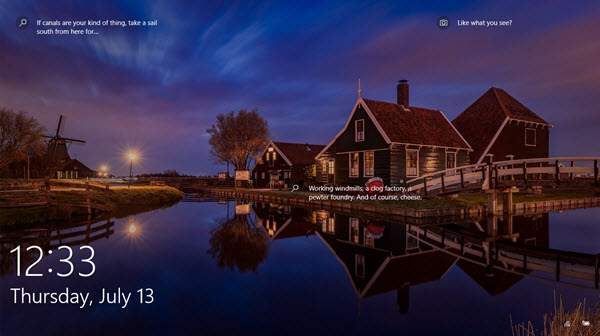
In der Regel benötigen Sie einen Screenshot des Sperrbildschirms in Windows 10, da Sie die Werbung, die auf dem Bildschirm angezeigt wird, möglicherweise teilen möchten. Oder du möchtest das Hintergrundbild einfach mit deinen Freunden teilen. Was auch immer der Grund sein mag, wenn Sie einen Screenshot dieses Bildschirms machen möchten, die üblichen Methoden zum Drücken von Win+PrtScn oder Alt+PrtScn werden nicht funktionieren.
Es ist sehr gut möglich, mit diesem einfachen Trick einen Screenshot von Lock Screen in Windows 10 zu machen. Windows 10 hat die eingebaute Funktion für diese Aufgabe, die als ‘PrtScn‘ bezeichnet wird. Überrascht? Nun, dieser Hotkey funktioniert auch auf dem Sperrbildschirm. Sperren Sie also einfach Ihren Bildschirm und drücken Sie PrtScn Hotkey. Windows 10 kopiert den Screenshot Ihres gesperrten Bildschirms in eine Zwischenablage.
Melden Sie sich nun an und öffnen Sie Microsoft Paint oder eine andere Bildbearbeitungssoftware, die Sie besitzen. Drücken Sie Strg+V , um das Bild auf dem Zeichenbrett einzufügen.
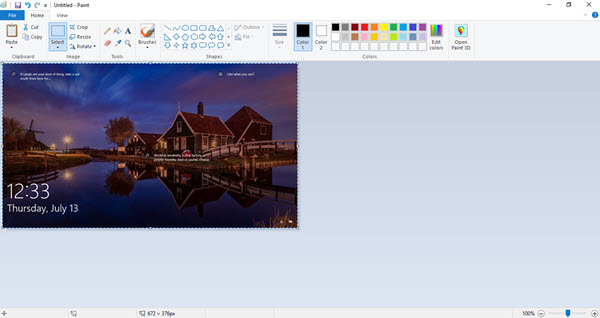
Folgen Sie nun dem typischen Prozess zum Speichern des Bildes. Und Sie sind bereit für den Screenshot von Lock Screen in Windows 10.
Eine Sache, die hier zu beachten ist, ist, dass der Hotkey von PrtScn nur auf dem Verriegelungsbildschirm von Windows 10 funktioniert. Es funktioniert nicht unter Windows 8 oder Window 8.1.
Machen Sie einen Screenshot eines aktiven Programmfensters mit Win+Alt+PrtScn
Wir empfehlen die Verwendung dieses Tools bei verschiedenen PC-Problemen.
Dieses Tool behebt häufige Computerfehler, schützt Sie vor Dateiverlust, Malware, Hardwareausfällen und optimiert Ihren PC für maximale Leistung. Beheben Sie PC-Probleme schnell und verhindern Sie, dass andere mit dieser Software arbeiten:
- Download dieses PC-Reparatur-Tool .
- Klicken Sie auf Scan starten, um Windows-Probleme zu finden, die PC-Probleme verursachen könnten.
- Klicken Sie auf Alle reparieren, um alle Probleme zu beheben.
.
Neben dem Screenshot von Lock Screen in Windows 10 gibt es auch einen kleinen Trick, um einen Screenshot von einem aktiven Programmfenster unter Windows 10 zu machen. Wenn Sie unter Windows 10 PCs die Tastenkombination Win+Alt+PrtScn drücken, macht sie den Screenshot des aktiven Fensters und speichert ihn auch.
Grundsätzlich öffnet Win+Alt+PrtScn die Tastenkombination Game Bar in Windows 10. Mit dieser Funktion können Sie Videos von Spielen aufnehmen, die auf dem PC laufen. Wenn du das Filmmaterial deines Spiels mit deinen Freunden oder auf YouTube teilen möchtest, kannst du diese Abkürzung verwenden. Wenn Sie auf Win+Alt+PrtScn klicken, öffnet sich das Popup-Fenster der Spielleiste am unteren Bildschirmrand, das wie folgt aussieht:
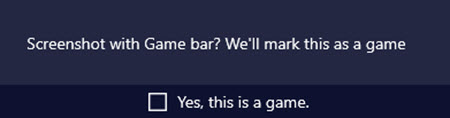
Klicken Sie auf ‘Ja, dies ist eine Spiel-Option und die Spielleiste speichert den Screenshot Ihres aktuellen Fensters und es erscheint eine Meldung, dass der Screenshot gespeichert ist.
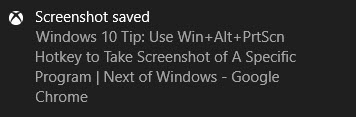
Den gespeicherten Screenshot finden Sie an dieser Stelle: Dieser Ordner PC > Videos > Captures. Dabei ist zu beachten, dass diese Funktion den Inhalt des Fensters ohne Fensterrahmen und Titelleiste erfasst.
Machen Sie einen Screenshot des Anmeldebildschirms unter Windows
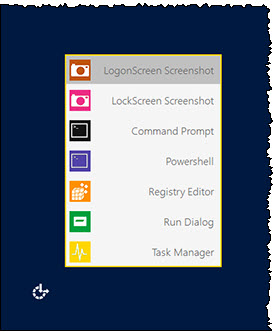
Um einen Screenshot Ihres Login-Bildschirms zu machen, verwenden Sie unsere Freeware Ease Of Access Replacer, um die Schaltfläche Ease of Access durch nützliche Tools auf Ihrem Windows-Anmeldebildschirm zu ersetzen.
Sobald Sie es getan haben, können Sie die Option LogonScreen Screenshot verwenden, um die erforderlichen Screenshots aufzunehmen.
Verwenden Sie also diese einfachen Tricks, um die Screenshots von Lock Screen, aktiven Programmfenstern sowie dem Anmeldebildschirm in Windows 10 zu speichern und uns Ihre Erfahrungen mitzuteilen.
EMPFOHLEN: Klicken Sie hier, um Windows-Fehler zu beheben und die Systemleistung zu optimieren
